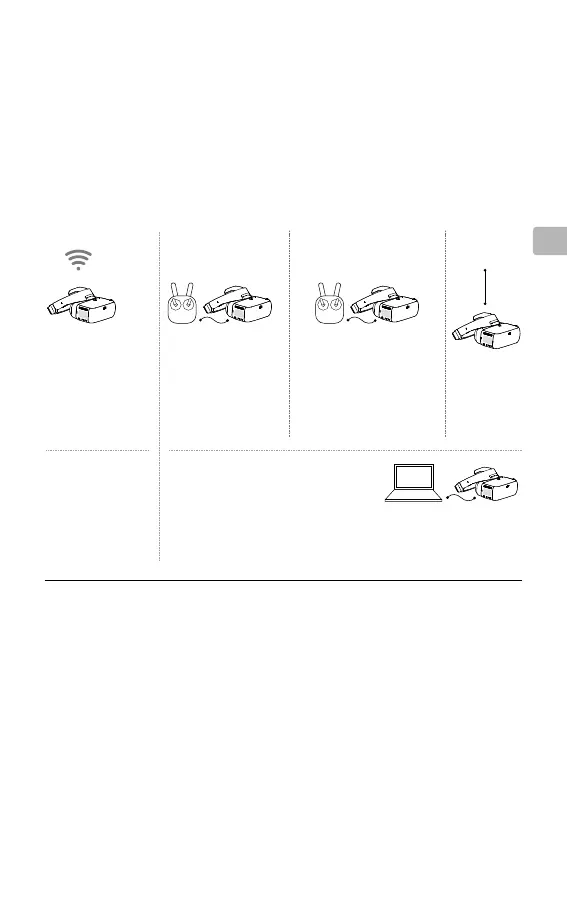49
ES
Activación y conexión
Si no dispone de una aeronave de la serie MAVIC
TM
, descargue el último DJI Assistant 2 para
efectuar la activación.*
Con la unidad aérea DJI OcuSync encendida, conéctese a un PC e inicie DJI Assistant 2 para
activarla.*
Cable Micro USB
** Prepare un cable OTG
y conéctelo al puerto
Micro USB del control
remoto.
Sólo vista en tiempo real.
INSPIRE
TM
2
Serie PHANTOM
TM
4
SPARK
TM
**
Cable HDMI
Serie INSPIRE
PHANTOM 4 PRO
+
PHANTOM 4 ADVANCED
+
Active con
aplicación
DJI GO
TM
4
Primero actualice la
aplicación.
También se puede utilizar
DJI Assistant 2 para la
activación.
Active con
DJI Assistant 2
Descarga: www.dji.com/dji-goggles-re
DJI Assistant 2 es compatible con Windows
7 (o posterior) y OS X 10.11
(o posterior).
Conecte las DJI Goggles RE a
su PC con el cable Micro USB,
y ejecute DJI Assistant 2 para
activarlas.
OCUSYNC
Pulse los botones de
vinculación de la aeronave
Mavic y las Goggles, o entre
en Tools > Settings > Linking
Setting (Herramientas >
Conguración > Ajustes
de vinculación) para
conectarse.
Serie MAVIC
Cable HDMI
Dispositivo de
reproducción
de vídeo
Los siguientes pasos muestran cómo vincular las DJI Goggles RE con drones de carreras de otros
fabricantes:
Transmisión de vídeo analógico
Encienda las DJI Goggles RE, deslice dos dedos hacia abajo en el panel táctil para entrar
en el menú rápido y seleccione Racing Drone (Analog)> Frequency Scanning para buscar la
frecuencia que necesita.
Transmisión de vídeo digital
1. Encienda la unidad áerea DJI OcuSync y pulse el botón de vinculación de la unidad aérea con
una herramienta adecuada cuando el indicador de estado de vinculación esté en verde jo. El
indicador permanecerá en rojo cuando la unidad aérea esté esperando a la vinculación.
2. Encienda las DJI Goggles RE y pulse directamente el botón de vinculación con una
herramienta adecuada mientras está en el menú principal, o simplemente deslice dos dedos
hacia abajo en el panel táctil para entrar en el menú rápido y seleccione Racing Drone (Digital)
> Linking Settings.
3. Asegúrese de que la distancia entre las DJI Goggles RE y la unidad aérea sea de menos de
2 m. Ambos indicadores de estado de vinculación se quedarán iluminados en verde una vez
establecida correctamente la vinculación, y el vídeo se mostrará normalmente.
* Para garantizar un rendimiento óptimo, asegúrese de actualizar las DJI Goggles RE y la Air Unit a la versión
más reciente después de activarlas.
Asegúrese de que todos los dispositivos estén encendidos y de que la aeronave esté vinculada
con el control remoto. Asegúrese de que ambos estén actualizados con las versiones de
rmware más recientes.
